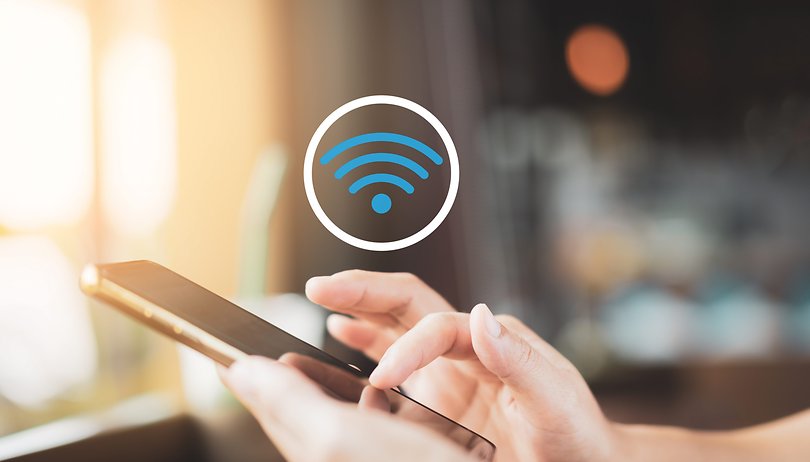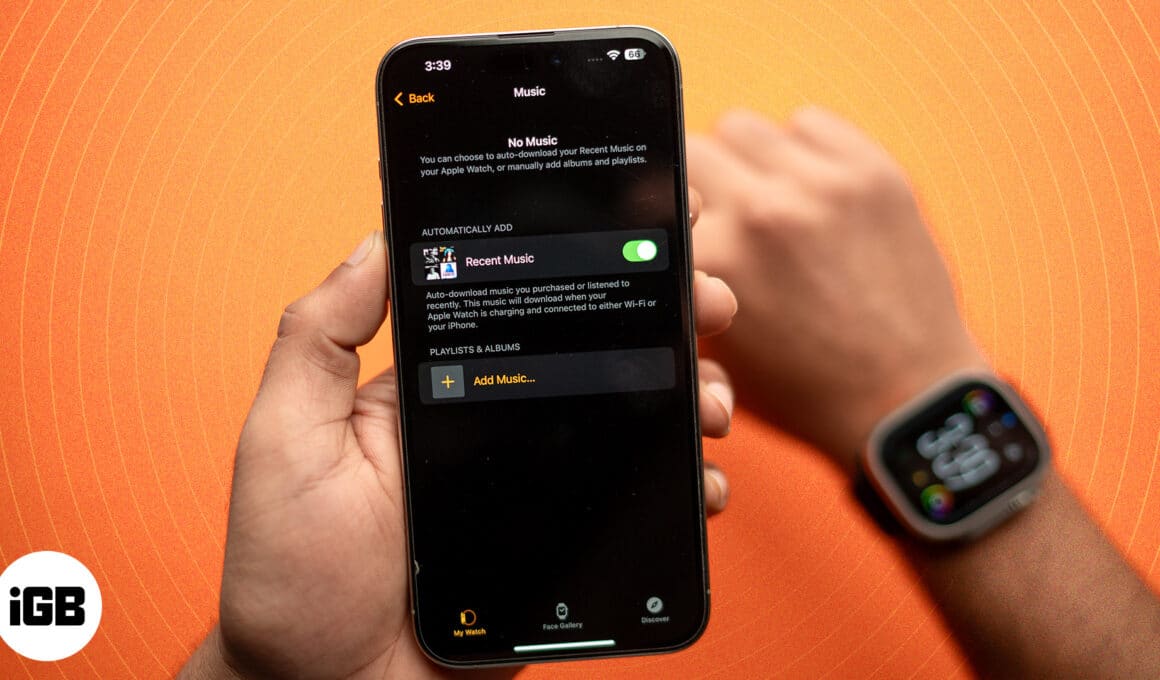A ChatGPT az egyik legnépszerűbb mesterséges intelligencia chatbot. Használhatja ötletrohamra, utazási útvonalak készítésére, kód generálására és még sok másra. Ráadásul az iOS-hez készült hivatalos ChatGPT alkalmazás megjelenésével az iPhone-on lévő chatbottal való interakció még soha nem volt ilyen egyszerű.
Mivel azonban a hivatalos ChatGPT iOS-alkalmazás viszonylag új, a felhasználók időnként problémákba ütköznek az alkalmazással iPhone-on. Ha Ön is ugyanezzel a problémával szembesül iPhone-ján, ne aggódjon! Ez az útmutató végigvezeti a probléma megoldásához szükséges gyors megoldások listáján.
- Kényszerített kilépés és a ChatGPT újraindítása
- Ellenőrizze a hálózattal kapcsolatos problémákat
- Ellenőrizze, hogy a ChatGPT-kiszolgálók nem működnek-e
- Győződjön meg arról, hogy a ChatGPT hozzáfér a mobiladatokhoz
- A VPN leválasztása
- Jelentkezzen ki, és jelentkezzen be a ChatGPT-be
- Frissítse vagy telepítse újra a ChatGPT-t
- A ChatGPT elérése webböngészőből
- Frissítsen ChatGPT Plus-ra
- Műszaki támogatásért forduljon az OpenAI-hoz
1. Kényszerített kilépés és indítsa újra a ChatGPT-t
Ha problémába ütközik a ChatGPT alkalmazás használatával iPhone-ján, az egyik leggyorsabb megoldás a probléma megoldására az lenne, ha kikényszeríti az alkalmazásból való kilépést és újraindítást. Ez az alapvető megoldás gyakran segíthet számos olyan hiba kijavításában, amelyek az iPhone alkalmazásaiban merülhetnek fel. Íme ennek a lépései:
- Nyissa meg az App Switchert iPhone-ján.
-
Csúsztassa felfelé a ChatGPT-t a bezárásához.
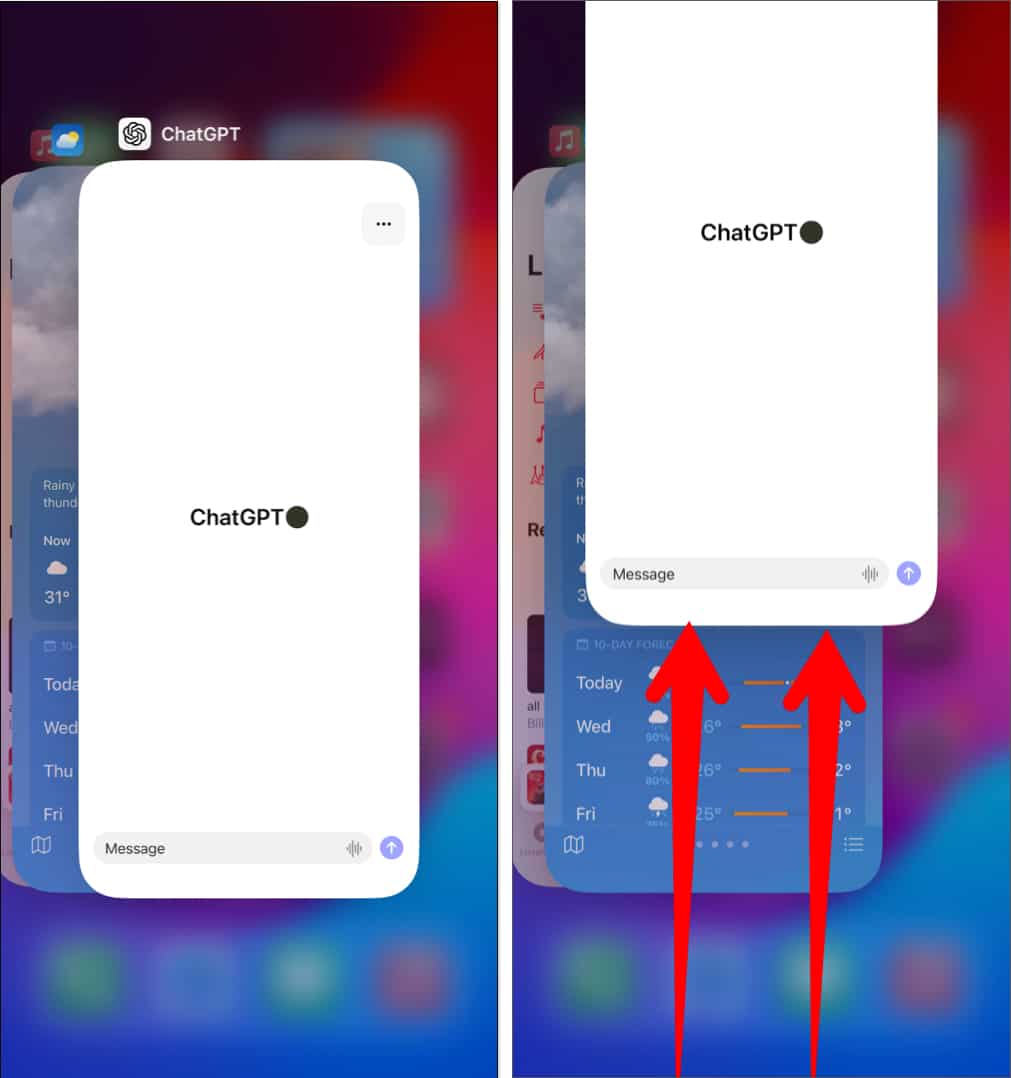
- Ezután nyissa meg újra a ChatGPT alkalmazást, és ellenőrizze, hogy megfelelően működik-e.
Mint minden más webalapú segédprogramnak, a ChatGPT-nek is szüksége van az internetre, hogy működjön az iPhone-on. Feltétlenül szükséges gondoskodni arról, hogy egy erős Wi-Fi- vagy mobilhálózathoz csatlakozzon, amely mentes minden műszaki problémától. Te is futtasson egy internetsebesség-tesztet ellenőrizni, hogy minden megfelelően működik-e.
Ha iPhone-ja erős Wi-Fi- vagy mobilhálózathoz csatlakozik, de továbbra sem tudja használni a ChatGPT alkalmazást, kövesse az alábbi lépéseket. Ezek a lépések segítenek iPhone készülékének újracsatlakoztatásában az internethez, és megoldják a hálózati problémákat.
- Nyissa meg a Vezérlőközpontot iPhone-ján.
- Érintse meg, és néhány másodpercig engedélyezze a Repülőgép módot → Majd kapcsolja ki.
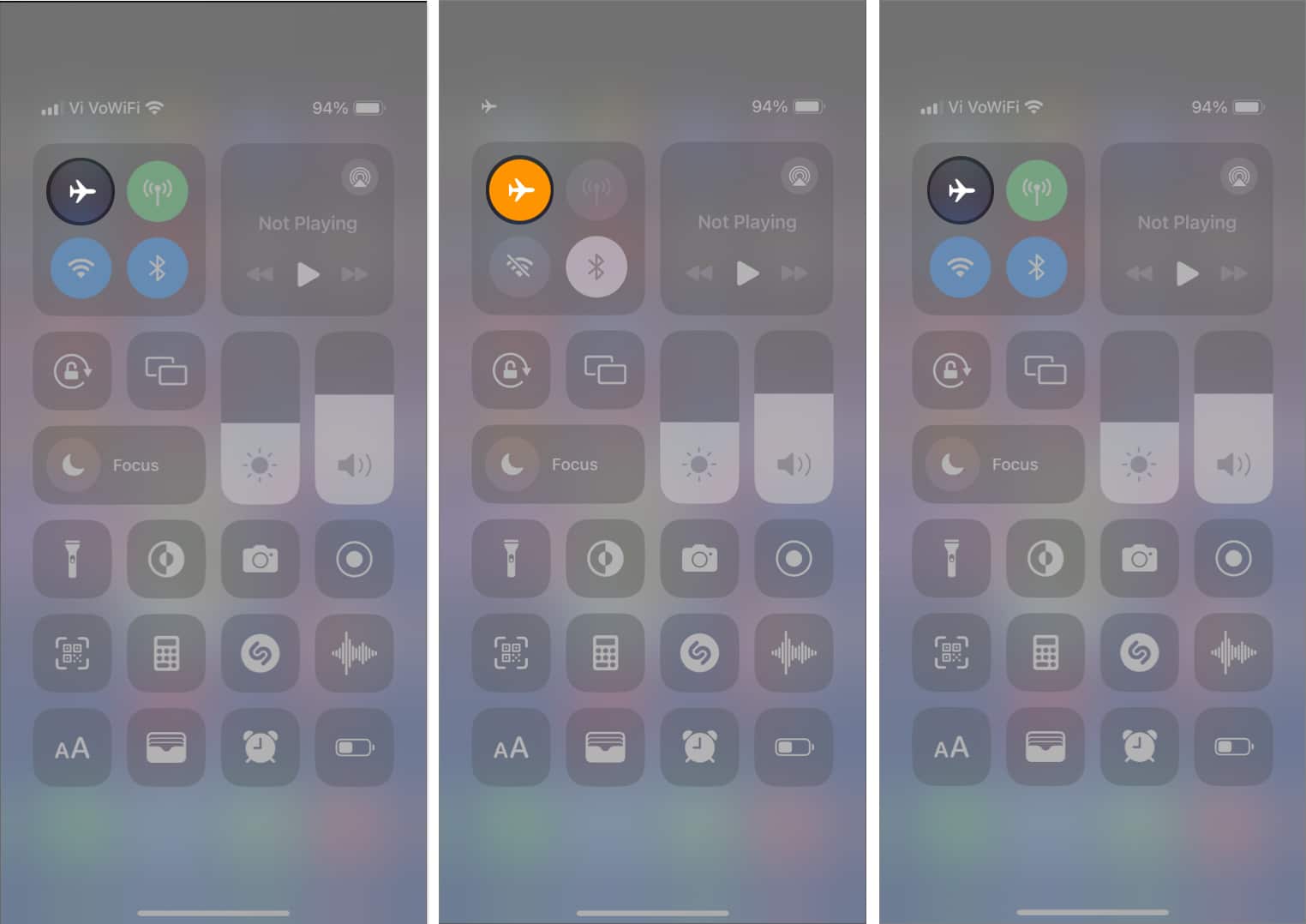
-
Próbálja meg a ChatGPT alkalmazást használni, hogy ellenőrizze, megfelelően működik-e.
3. Ellenőrizze, hogy a ChatGPT-kiszolgálók nem működnek-e
Ha a ChatGPT szerverek nem működnek, akkor nem fogja tudni használni az alkalmazást, még akkor sem, ha stabil internetkapcsolata van. Annak megerősítésére, hogy ez nem így van, ellenőrizheti a ChatGPT szerver állapotát a következőről: Az OpenAI szerverállapot-oldala.
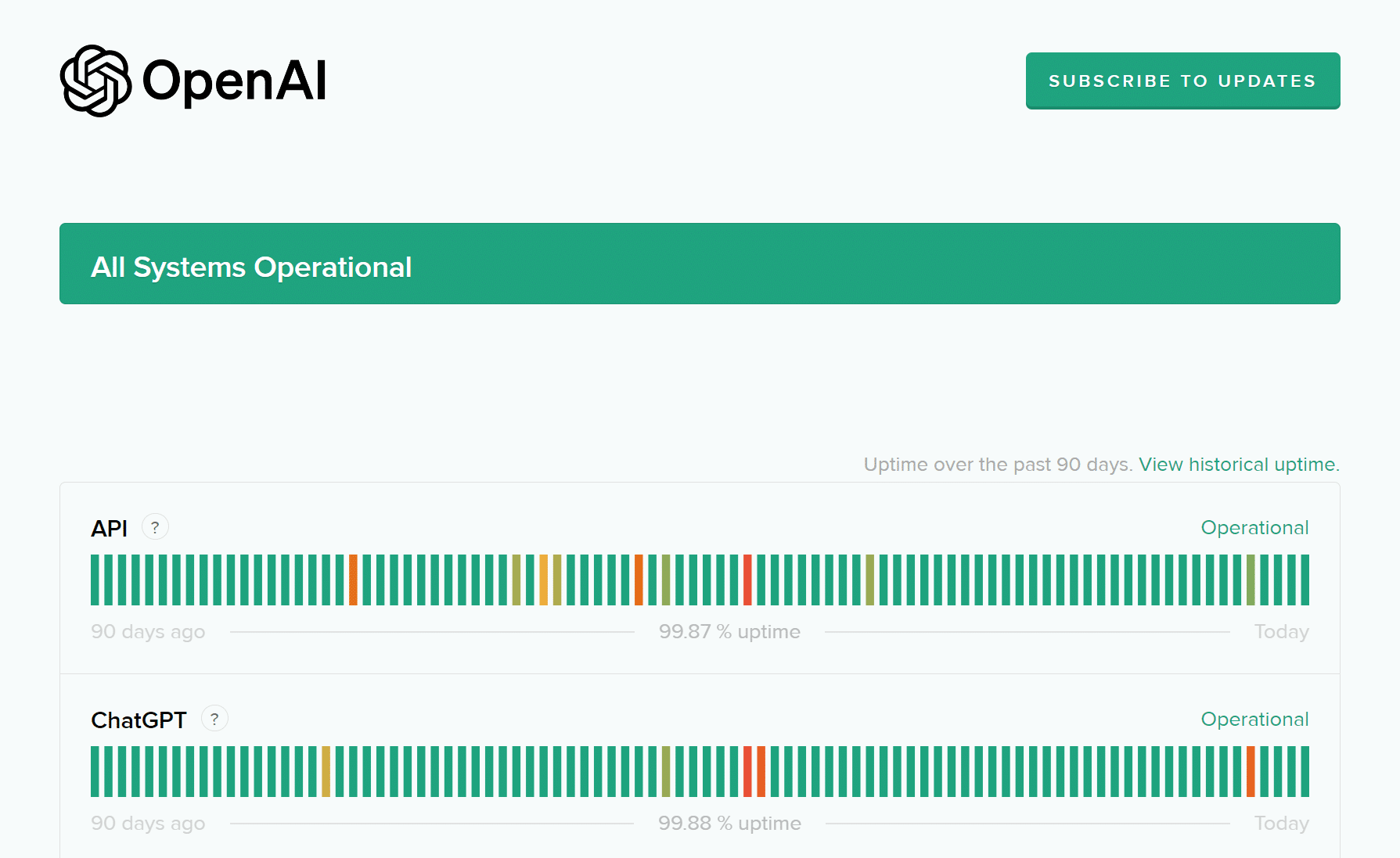
Abban az esetben, ha a szerverek kiesést tapasztalnak, nem tehet mást, mint megvárja, amíg újra online állapotba kerülnek. Ha azonban még akkor sem tudja használni a ChatGPT alkalmazást, amikor a kiszolgálók futnak, érdemes lehet megnézni a hibaelhárítási útmutatóban javasolt egyéb megoldásokat.
4. Győződjön meg arról, hogy a ChatGPT hozzáfér a mobiladatokhoz
Abban az esetben, ha a ChatGPT-t szívesebben használja, mint a mobil adatátvitelt, de csak akkor érheti el, ha Wi-Fi hálózathoz csatlakozik, ellenőrizze, hogy a ChatGPT alkalmazásnak van-e engedélye a mobil adatok eléréséhez iPhone-ján:
- Nyissa meg a Beállítások alkalmazást iPhone-ján → Válassza a Cellular lehetőséget.
- Görgessen le, és kapcsolja be a ChatGPT-t.
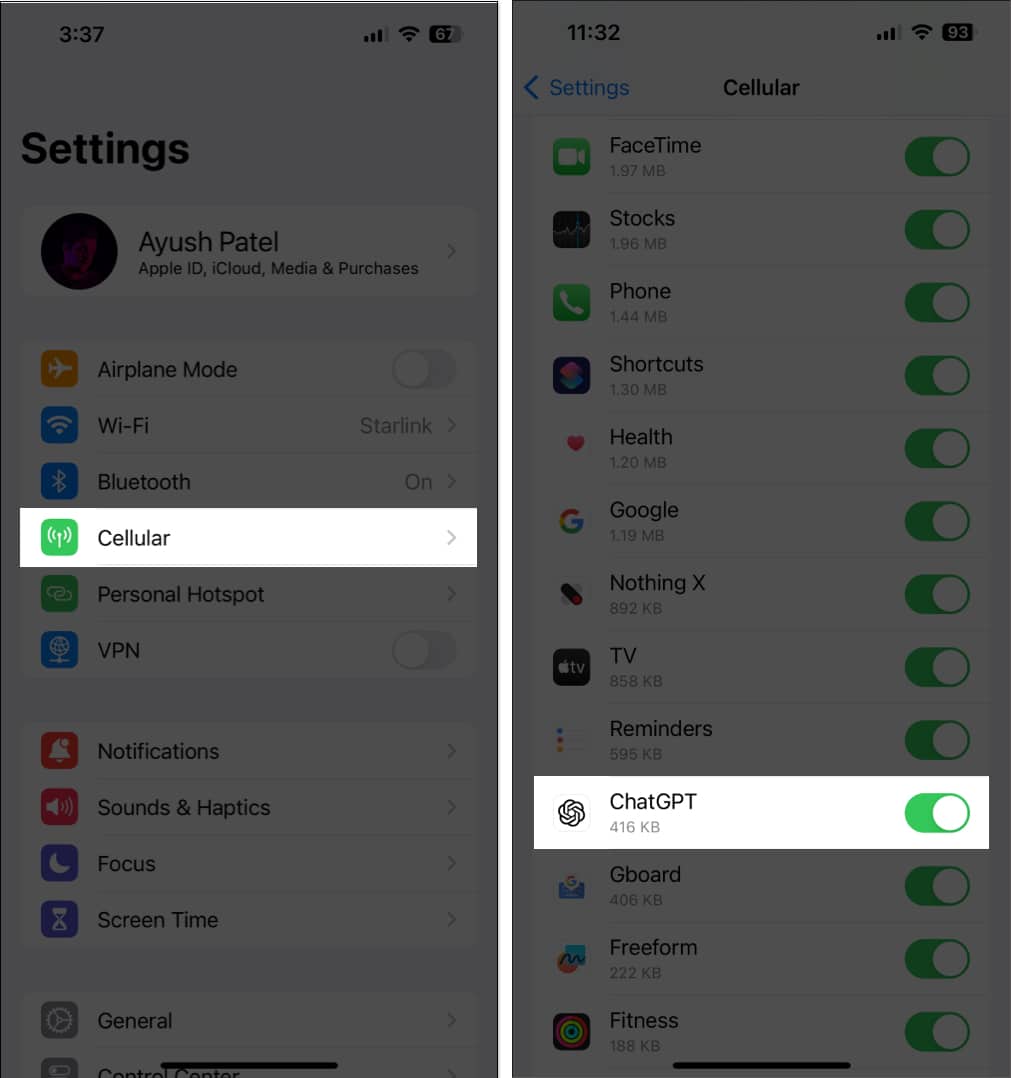
5. Válassza le a VPN-kapcsolatot
Bár a VPN-ek nagyszerű lehetőséget kínálnak a digitális lábnyom elfedésére és a személyes adatok védelmére a felkeresett webhelyekkel szemben, a VPN-ek használata zavarhatja a ChatGPT azon képességét, hogy ping-elje meg az OpenAI szerverét a tartalom betöltéséhez. Győződjön meg arról, hogy leválasztja iPhone-ját a VPN-ről, mielőtt újra használná a ChatGPT-t.
Viszonylag könnyű leválasztani iPhone-ját a VPN-ről. Nyissa meg a Beállítások alkalmazást → kapcsolja ki a VPN-t.
Alternatív megoldásként, ha harmadik féltől származó VPN-szolgáltatást használ iPhone-ján, nyissa meg a VPN alkalmazást → érintse meg a Leválasztás lehetőséget.

6. Jelentkezzen ki, és jelentkezzen be a ChatGPT-be
A bejelentkezési adatokkal kapcsolatos hibák a ChatGPT alkalmazás megfelelő működését is megakadályozhatják. Ha úgy gondolja, hogy ez okozza a problémát iPhone-ján, próbáljon meg kijelentkezni és bejelentkezni, hogy megbizonyosodjon arról, hogy ez okozza-e a trükköt.
- Indítsa el a ChatGPT alkalmazást iPhone-ján.
- Érintse meg a három pont menü → Beállítások kiválasztása lehetőséget.
- Görgessen le, és koppintson a Kijelentkezés elemre.
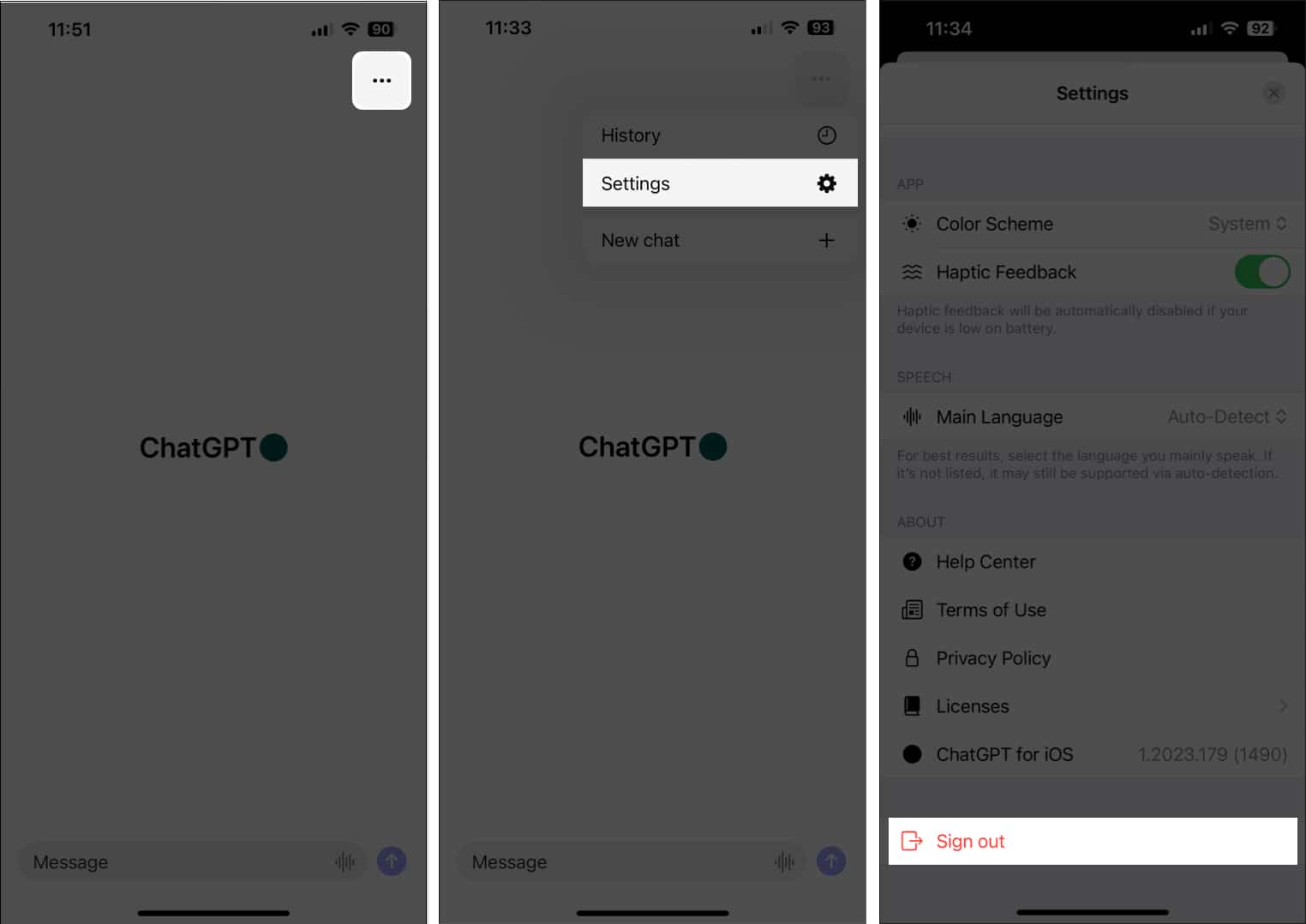
-
Jelentkezzen be újra a ChatGPT-be a kívánt beállítás használatával.
7. Frissítse vagy telepítse újra a ChatGPT-t
A ChatGPT alkalmazás kritikus hibái vagy hibái azt is megakadályozhatják, hogy az iPhone-ján működjön. Ha meg szeretné oldani az ilyen problémákat, a legjobb megoldás az, ha frissíti a ChatGPT alkalmazást, vagy újratelepíti, ha nem érhető el frissítés.
- Nyissa meg az App Store-t → Koppintson a profilképére a jobb felső sarokban.
- Görgessen le, és ellenőrizze, hogy elérhető-e frissítés a ChatGPT alkalmazáshoz.
- Ha elérhető frissítés, koppintson a Frissítés elemre.
Ha nem érhető el frissítés, lépjen a következő lépésre.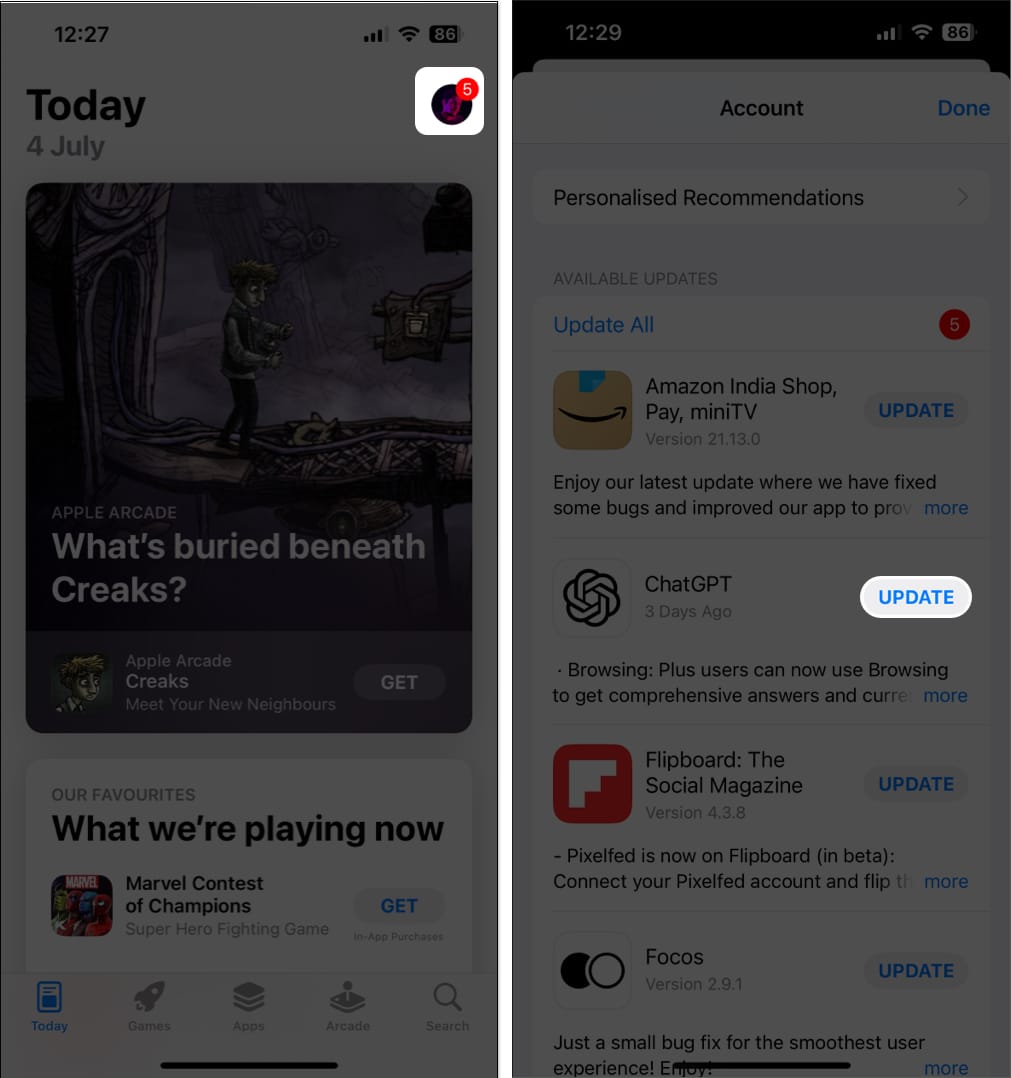
- Érintse meg és tartsa lenyomva a ChatGPT alkalmazás ikonját.
- Ezután érintse meg az Alkalmazás eltávolítása → Alkalmazás törlése → Törlés lehetőséget.
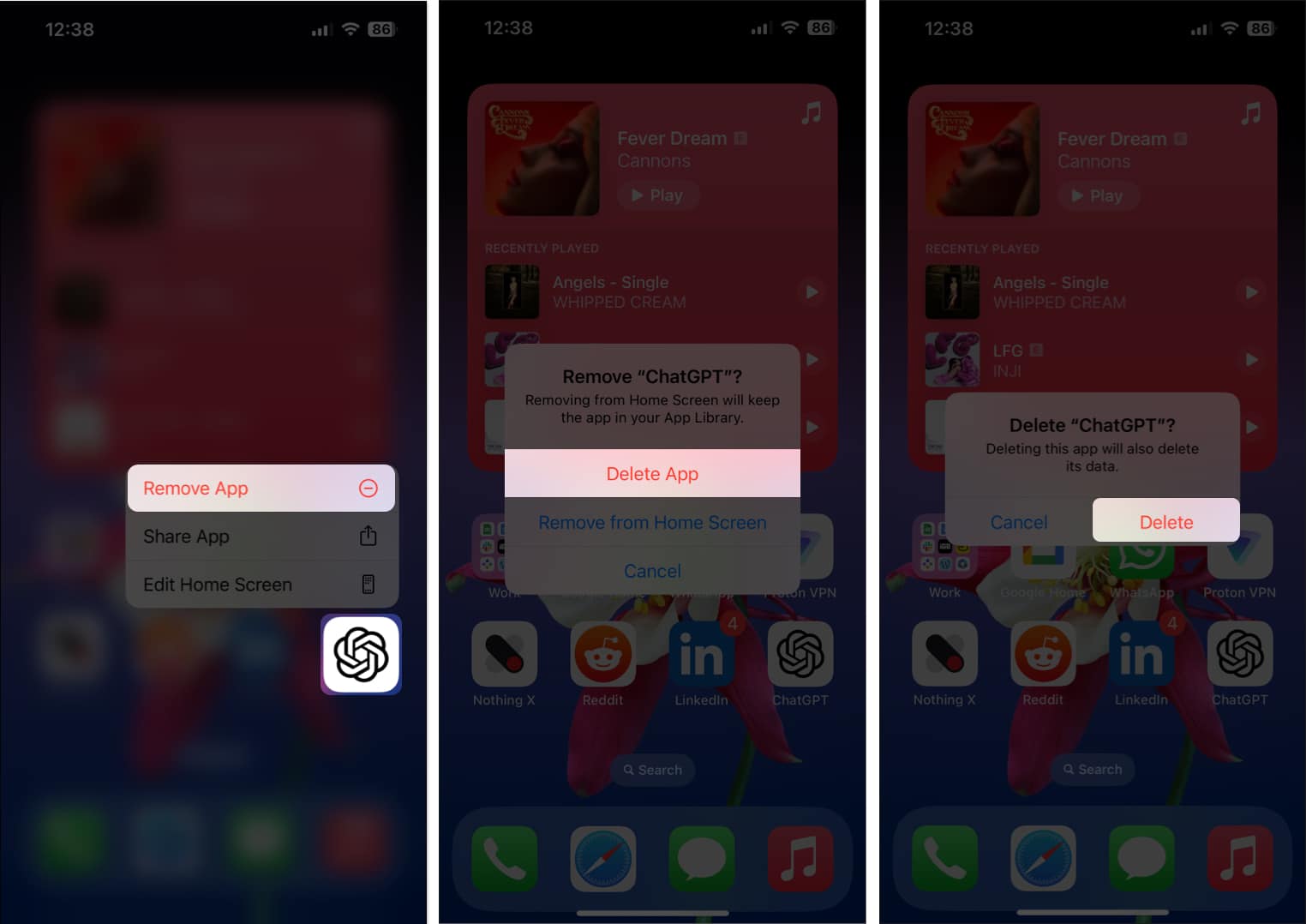
- Nyissa meg az App Store-t → Lépjen a Keresés fülre → ChatGPT keresése.
- Koppintson a kék felhő ikonra a ChatGPT ikonja mellett.
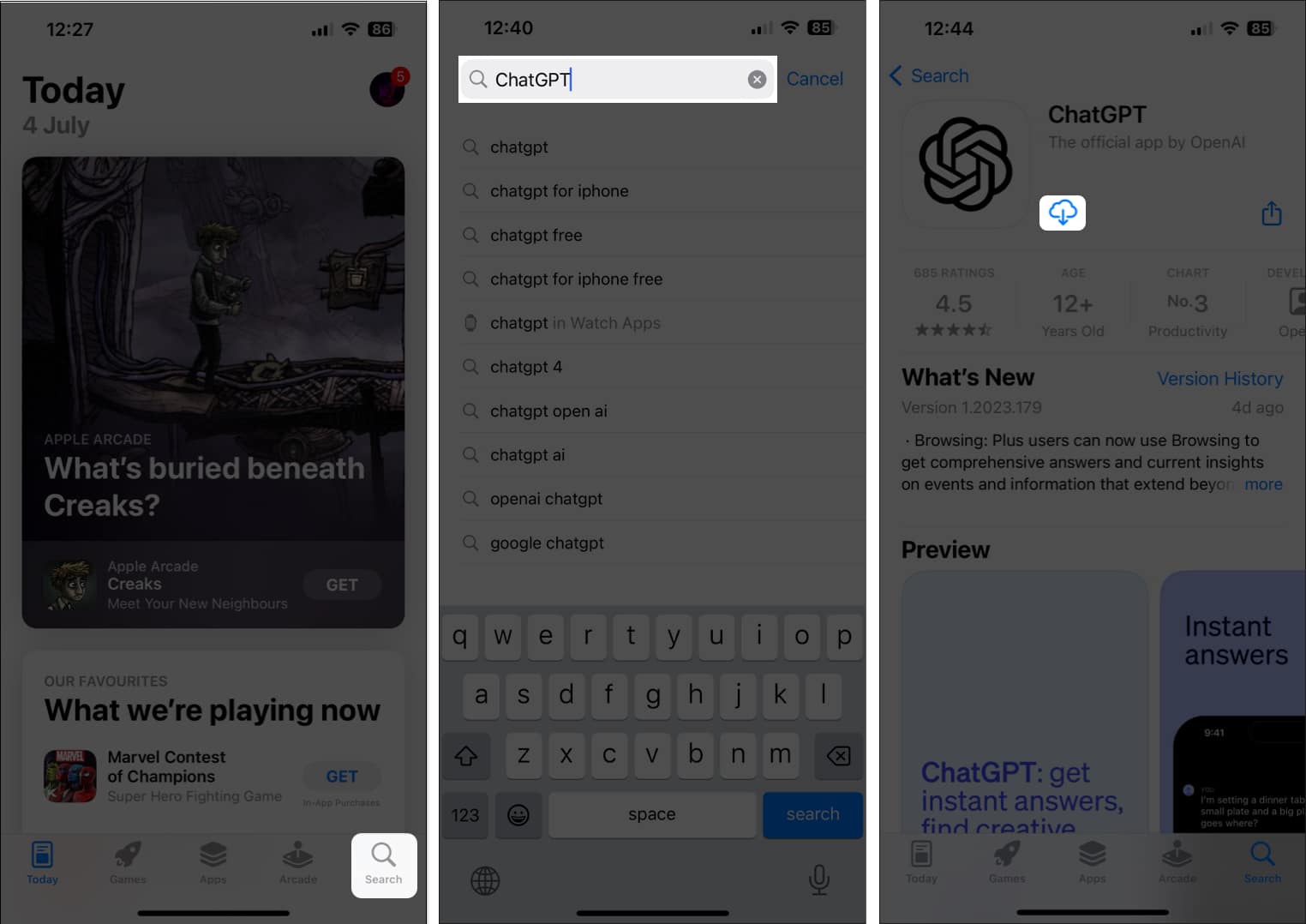
8. Nyissa meg a ChatGPT-t egy webböngészőből
Sokszor a ChatGPT alkalmazás hibái korlátlanul megakadályozhatják, hogy az iPhone-on működjön. Ha gyanítja, hogy ez okozza a problémát, meg kell próbálnia elérheti a ChatGPT-t a webes felületéről a Safari vagy bármely más harmadik féltől származó webböngésző használatával, amely elérhető lehet az iPhone készülékén.
9. Frissítsen a ChatGPT Plus szolgáltatásra
Ha továbbra is problémákat tapasztal a ChatGPT használatával iPhone-ján, érdemes lehet a következőre frissíteni: ChatGPT Plus.
A ChatGPT Plus segítségével hozzáférhet néhány olyan exkluzív funkcióhoz, amelyek nem állnak rendelkezésre az ingyenes verzióban, például a szolgáltatáshoz való elsőbbségi hozzáférést még csúcsidőben is, ami segíthet a probléma megoldásában. A ChatGPT Plus szolgáltatásra való frissítéshez kövesse az alábbi lépéseket:
-
Nyissa meg a ChatGPT alkalmazást iPhone-ján.
- Érintse meg a hárompontos ikont → Válassza a Beállítások lehetőséget.
- Válassza a Frissítés a ChatGPT Plus szolgáltatásra → Előfizetés lehetőséget.
A ChatGPT Plus-ra való frissítés havi 20 dollárba kerül.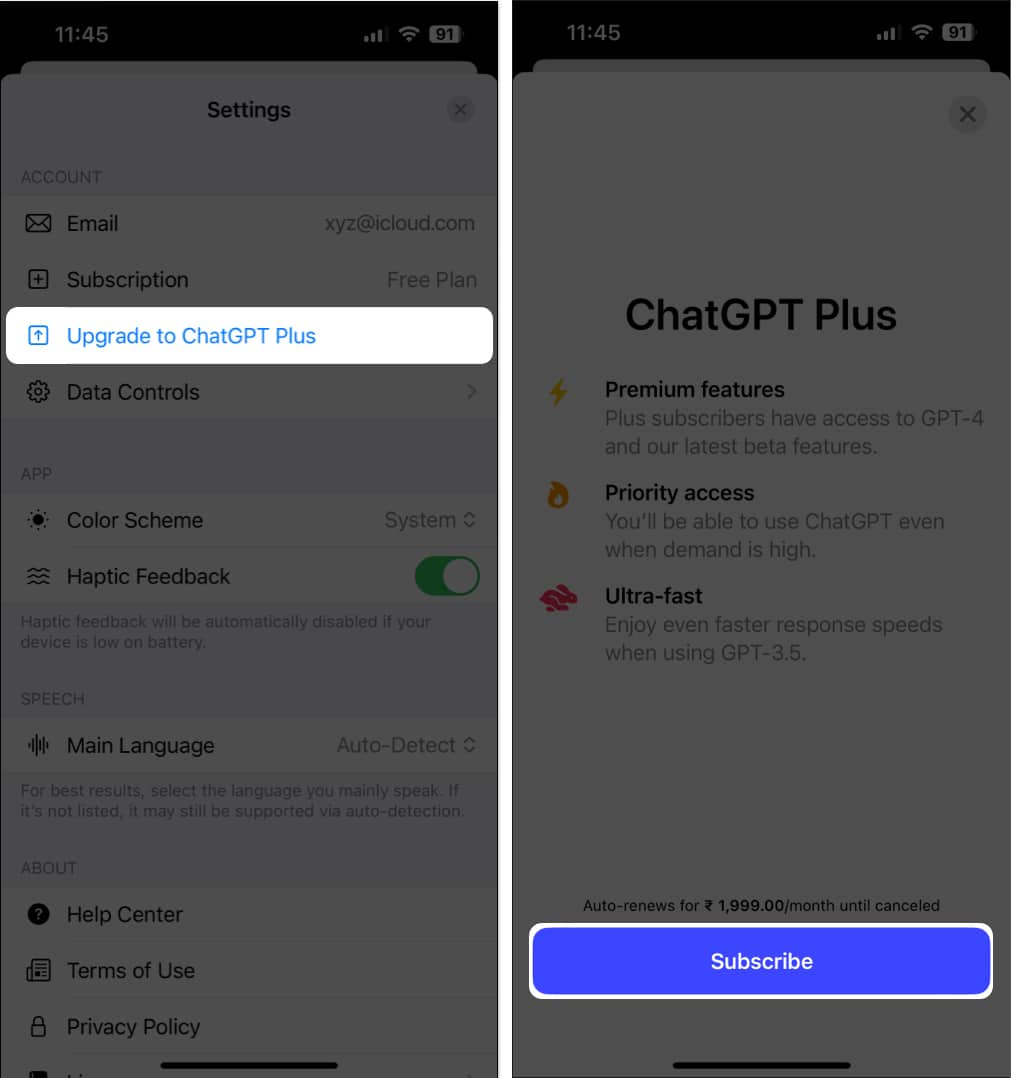
-
A választás megerősítéséhez hitelesítse a tranzakciót.
10. Műszaki támogatásért forduljon az OpenAI-hoz
Ha a korábban javasolt megoldások egyike sem segített megoldani a problémát, javasoljuk, hogy jelentse a problémát az OpenAI-nak a gyors megoldás érdekében.
- Nyissa meg a ChatGPT alkalmazást iPhone-ján.
- Érintse meg a hárompontos ikont → Beállítások → Súgó.
- Válassza ki az Üzenet buborékot a jobb alsó sarokban.
- Érintse meg az Üzenetek ikont alul → Válassza a Kérdezzen fel lehetőséget.
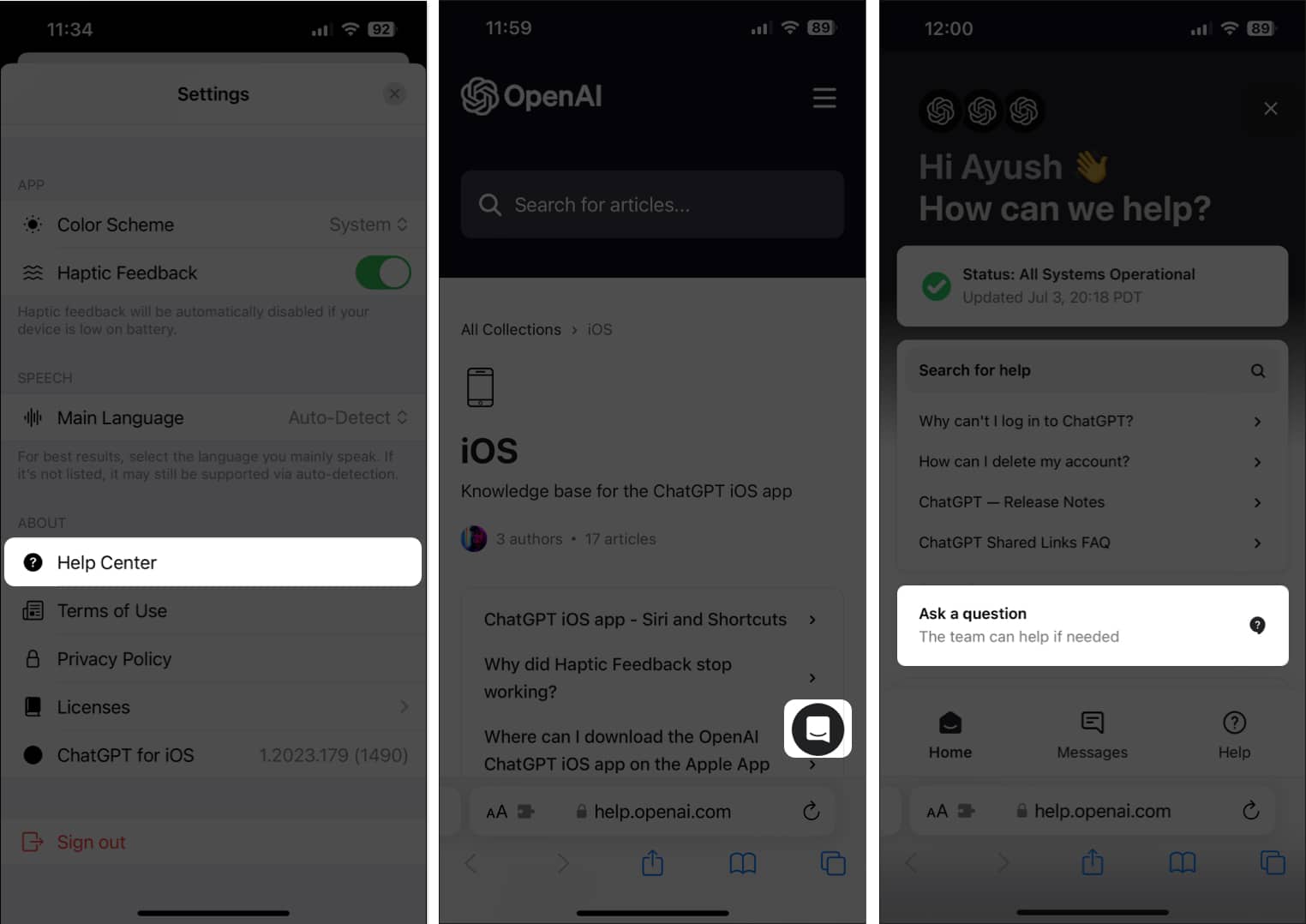
- Írja le a problémát, amellyel a csevegésben szembesül.
ChatGPT alkalmazás iPhone-on javítva!
A ChatGPT hivatalos iOS-alkalmazása kínálja a legkényelmesebb módot a nagy teljesítményű AI chatbot elérésére a tenyeréből. Ha azonban nem tudja használni a ChatGPT alkalmazást iPhone-ján, az ebben a hibaelhárítási útmutatóban felsorolt megoldások segítségével problémamentesen kijavíthatja a problémát. Ha hasznosnak találta ezt az útmutatót, a megjegyzések részben tudassa velünk, melyik megoldás működött az Ön számára.
Olvassa el még:
- A hivatalos ChatGPT alkalmazás használata iPhone-on
- Siri vs. ChatGPT – Ki lesz a győztes?
- Google Bard vs. ChatGPT vs. Bing AI: A végső AI leszámolás
Szerző profilja

Ayush
Ayush egy tech-rajongó, akiből technológiai újságíró és író, aki tud összetett témákat világosan és tömören elmagyarázni. Amikor nem ír, megtalálhatja őt a vadonban vágtatva a Red Dead Redemption 2-ben, vagy a Night City utcáin a Cyberpunk 2077-ben.